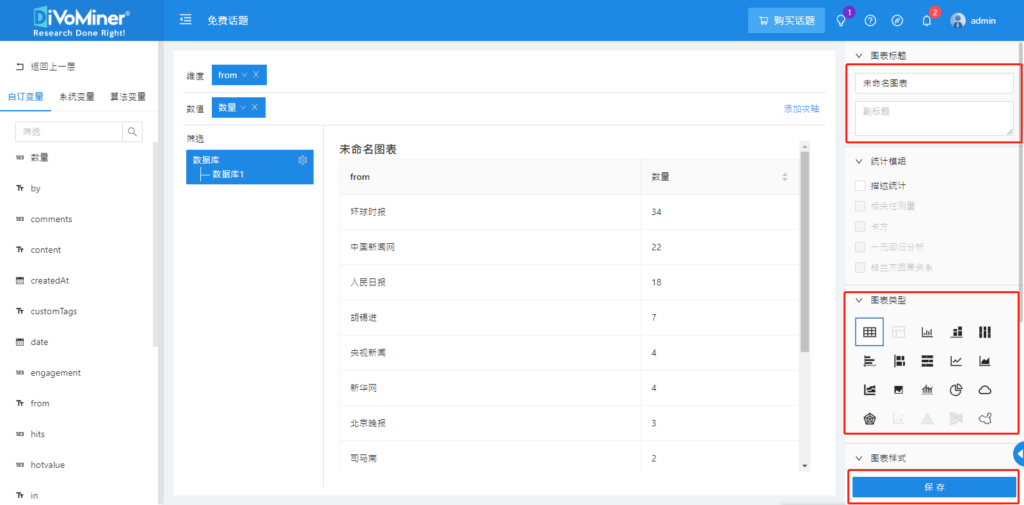DiVoMiner®上一个研究项目等于一个“话题”。 平台上的话题分为免费话题和研究话题。两者在功能模块上完全一致,不同的只是数据量、类目数量和配套账号数量。
- 免费话题的数据量1000条,文件存储空间50MB,类目上限10个,支持1个管理员帐号,4个编码员帐号。如果需要更多资源,也可后期升级话题。
- 付费研究话题(标准版)的数据量10万条,文件存储空间10GB,类目上限100个,支持1个管理员帐号,6个编码员帐号。按使用时长购买。可升级话题权限。点击这里付费
您可以根据需求选取不同版本话题。建议您先使用免费话题,了解DiVoMiner平台,熟悉操作流程,再付费购买研究话题,开启您的深度研究之旅!
接下来以免费话题为例,简要介绍DiVoMiner平台的基本操作流程,更多详细资料请参考使用手册其他部分:
- 1. 登录帐号进入首页后,点击【创建免费话题】,编辑话题名称,进入免费话题进行操作。
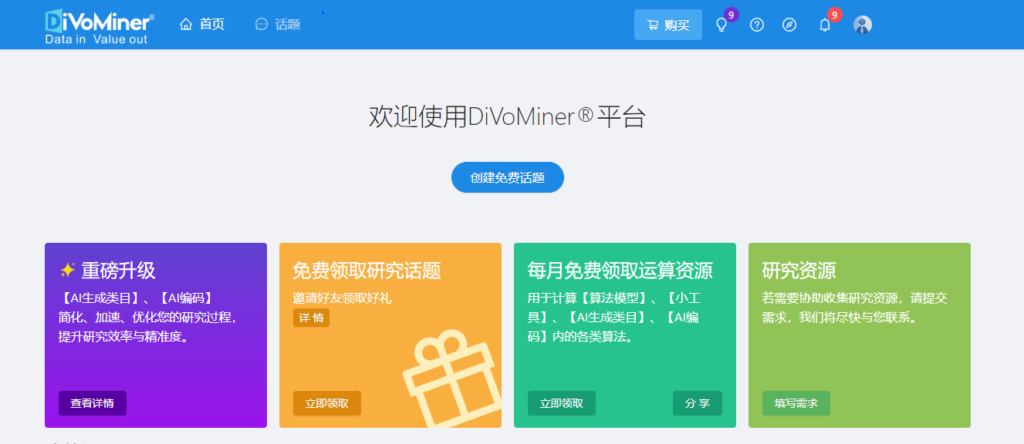
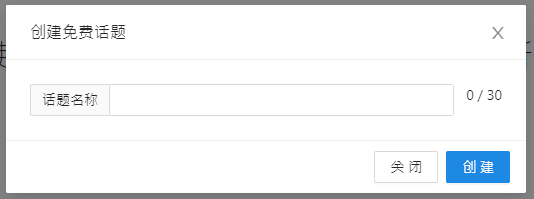
- 2. 创建免费话题后,开始上传研究数据至平台。
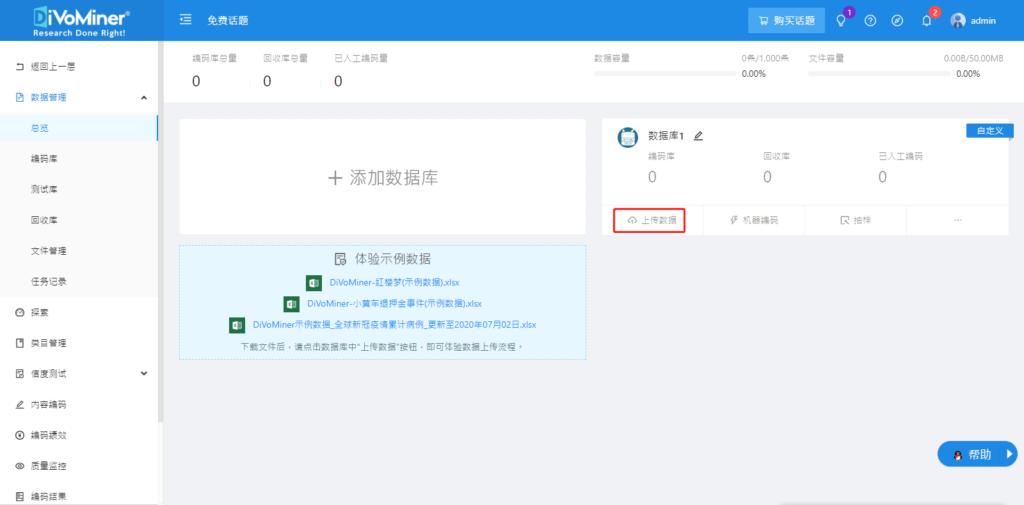
- 3. 选中对应的数据来源上传数据。上传数据后,对数据的字段类型进行校正。平台分为4种字段类型:
文本:以文字格式为内容形式;
数值:以数字、数值格式的内容形式,后期统计分析可参与数值计算,例如计算平均数,加总等;
布尔值:以true/false表示的内容;
日期:在EXCEL表格中以“日期”为格式类型的内容,后期可制作时序图,可选择按年、按月、按天等单 位参与统计。
注意:字段类型一旦确定后,就无法再修改,所以新字段上传至平台时,一定要检查字段类型是否正确。
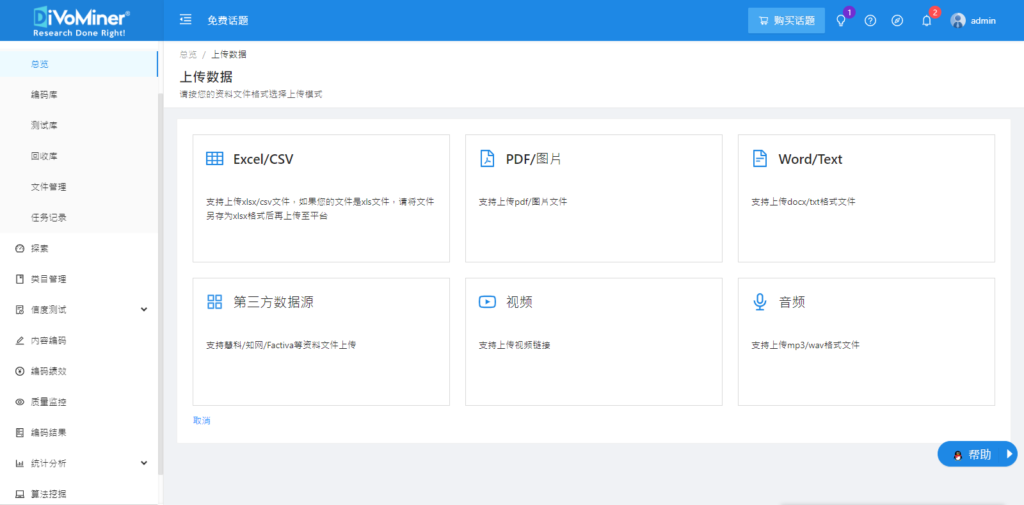
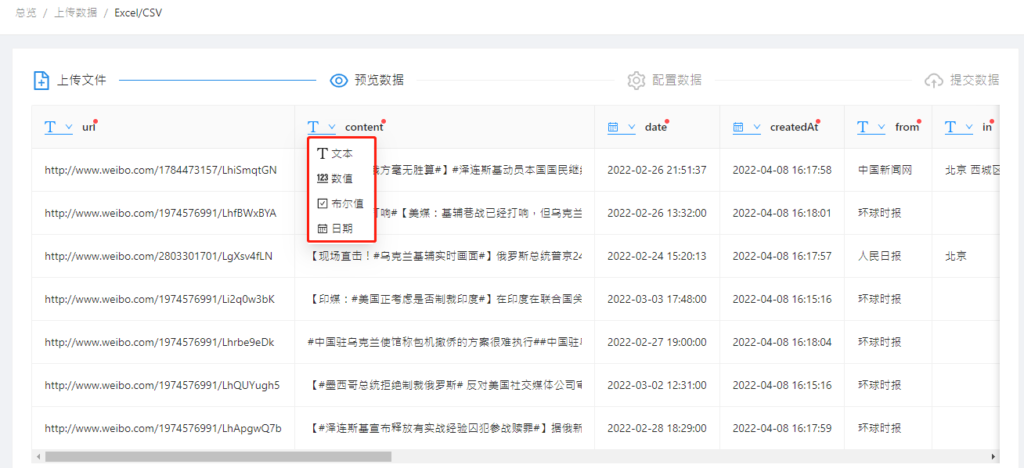
- 4. 校正字段类型后,开始配置编码页面的内容,即在对应的区域选择字段。设置显示在平台上的字段,如【编码库】中查看数据,【内容编码】和【编码测试】页面的数据呈现样式。同时,“标题”和“正文”栏位的设定尤为重要,是执行机器编码、AI编码和人工编码时执行预选的数据范围。就是说,放在“信息”栏位和没有呈现出来的字段,不参与(机器/AI/人工)编码。
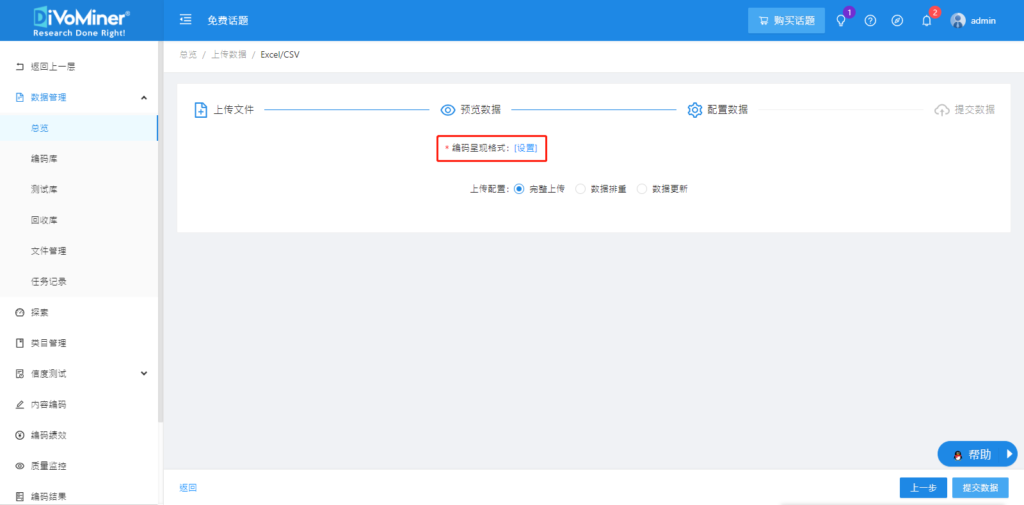
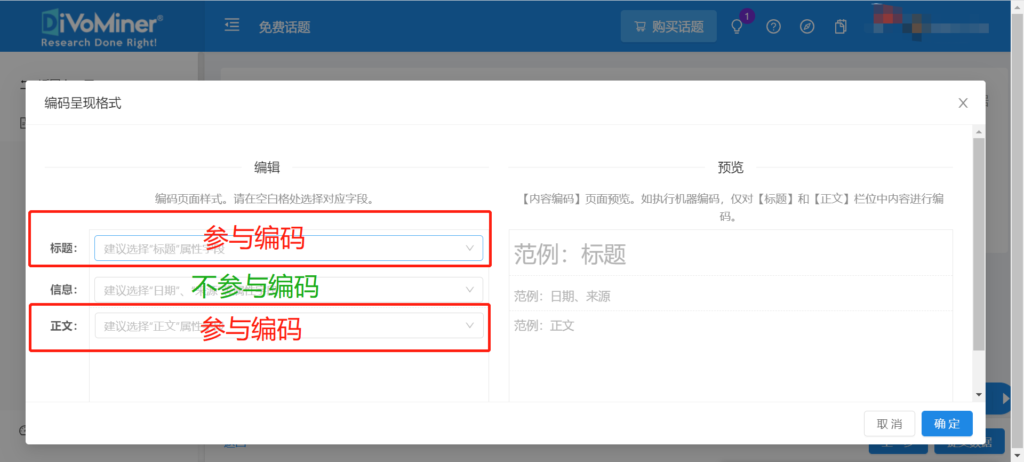
- 5. 配置编码页面后,点击提交数据,数据将上传至平台,点击查看数据,可在编码库中查看数据详情。
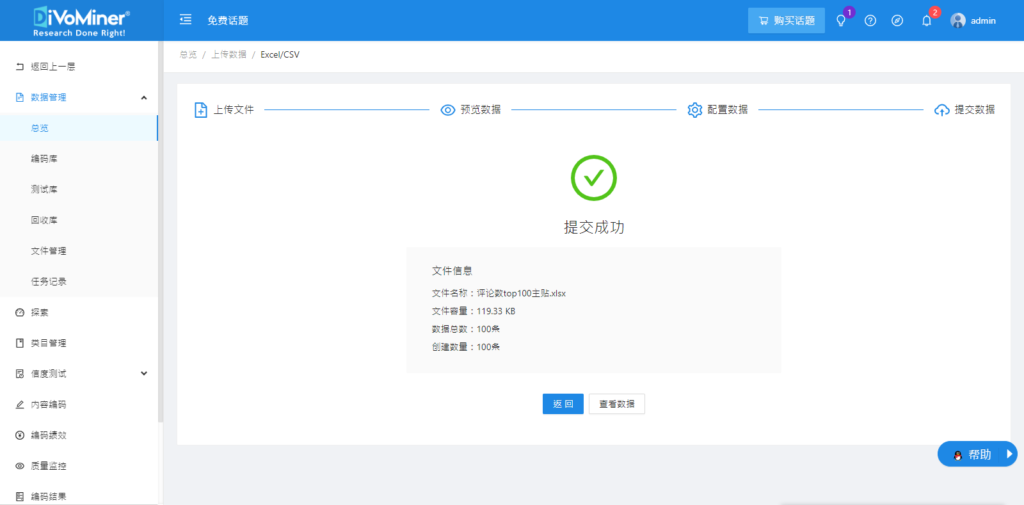
- 6. 将上传的数据随机导入至测试库中,用于计算编码员间信度测试。编码员间信度测试是指,在内容分析过程中,无论是传统的内容分析法还是大数据内容分析法,都需要两位或以上数目的编码员来进行编码工作,这些独立的编码员对一段信息或记录内容的特征(也就是记录单位)作出判断,并且达到一致的结论。这种一致性以量化方式呈现,称之为编码者间的信度。至于在具体的研究中,是否可以不做信度测试,综合取决于您的具体研究需求、研究设计目的、期刊编辑或导师的接受程度和要求。
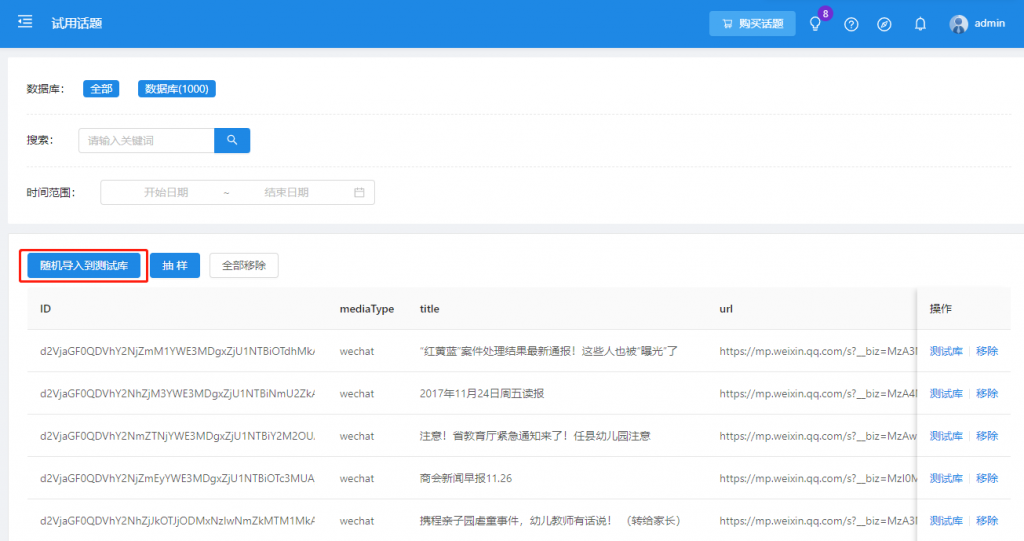
- 7. 数据导入至测试库后,点击类目管理页面,点击【新建问题】开始创建类目,并点击选项后面的【关键词】为选项设置关键字,即创建关键字类目。关键字类目主要用于机器编码中,对于客观类题目,适用机器编码,不用额外付费。平台还有一种类目,是AI类目,点击【AI生成类目】按钮,根据平台操作,即可生成AI类目。AI类目主要用于AI编码,AI编码可用于客观或主观类目,准确度都很高,但是会消耗运算资源。
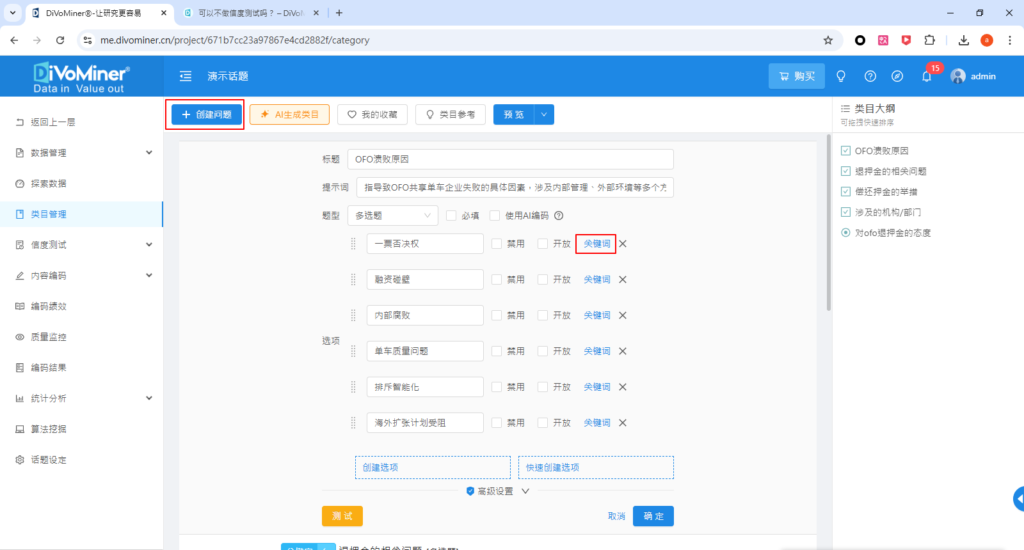
- 8. 设置类目后,在【总览】页面或【内容编码】选择【自动编码】,根据需要执行机器编码或AI编码。
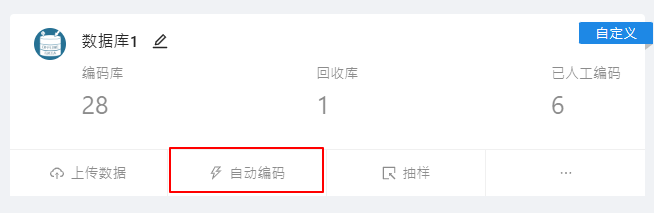
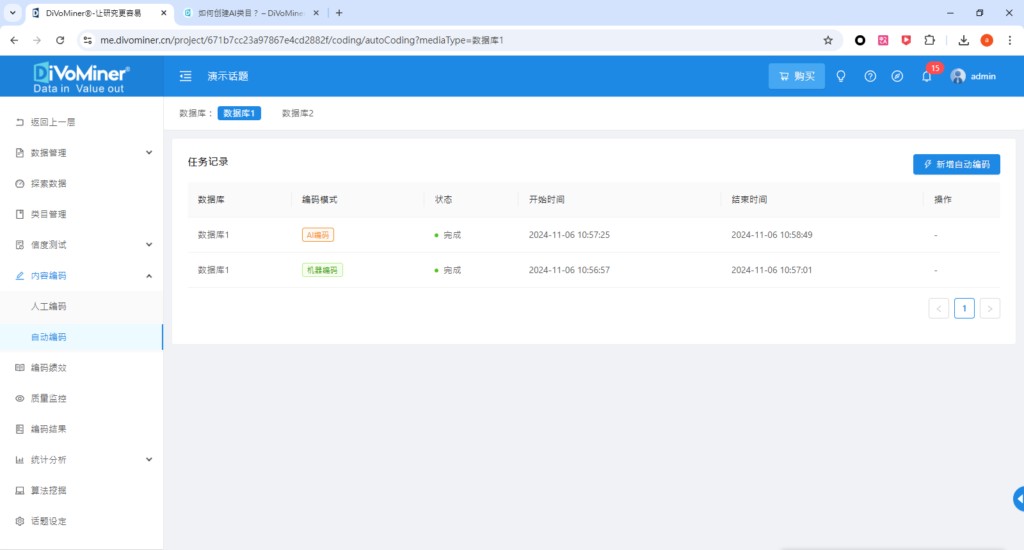
- 9. 执行编码操作后,如果还需要进行人工编码,可在【内容编码】页面操作,右侧选项中标识的“机器建议”的样式即为执行机器编码操作的结果。
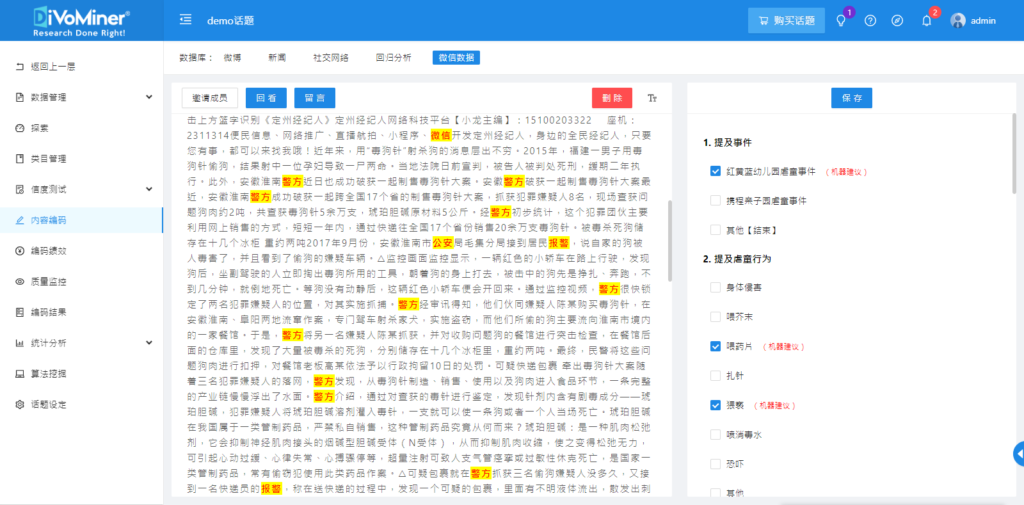
- 10. 完成编码任务后,可在质量监控页面中查看或修正编码结果。
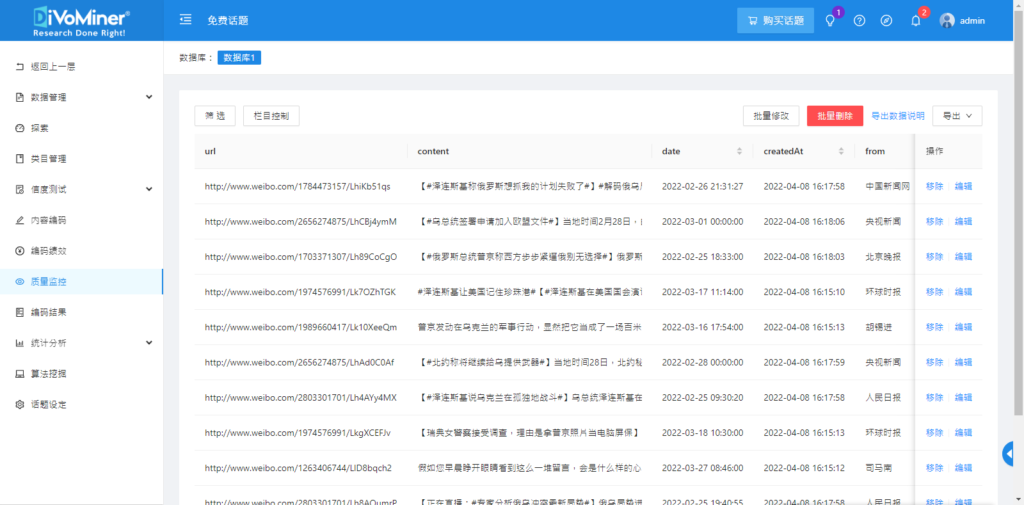
- 11. 修正编码结果后,可在统计分析—实时统计 页面中点击【创建图表】,将编码结果制作成可视化的图表。
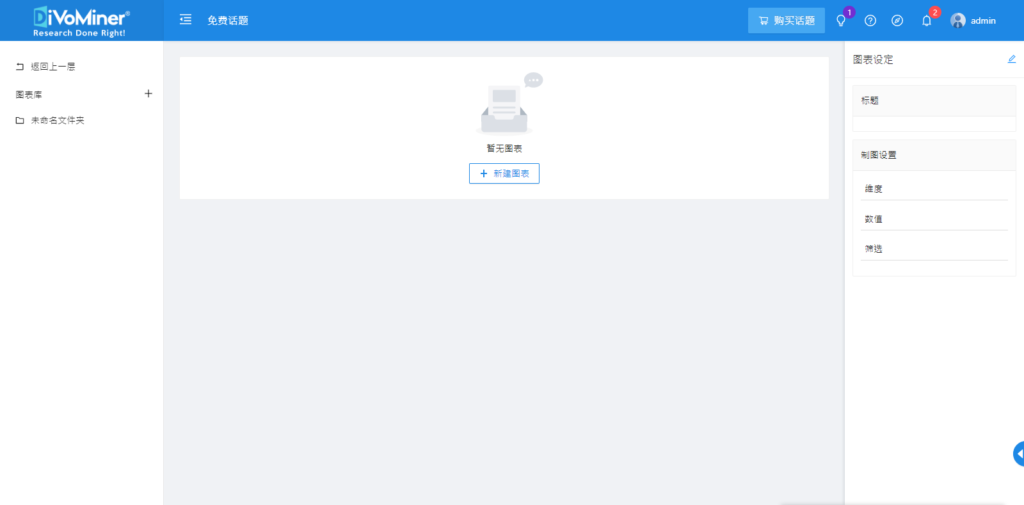
- 12. 将【自订变量】、【系统变量】、【类目变量】和【算法变量】中的各变量依次拖入对应的维度中,选择图表类型,命名图表,最后保存图表,即完成图表的创建任务。